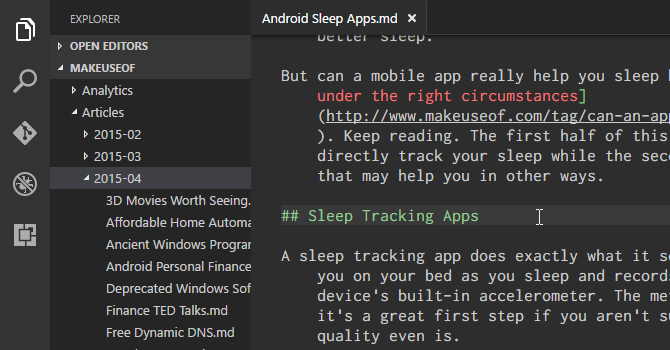Разница между Блокнот и Wordpad
До появления ПК человек записывал свои мысли на скалах, после на бумаге, а в середине 90-х в небольшую электронную книжку или компьютерные файлы при помощи текстовых редакторов, наподобие «Notepad» («Блокнот») и, если говорить об особо творческих пользователях, «WordPad». Собственно, не всегда понятно, в чём состоит основное различие между ними, и стоит ли сравнивать эти программы? Пожалуй, стоит.
Прообраз блокнота появился ещё в далёкой версии «Windows 1.0», и с того момента не сильно изменился – в каждом очередном выпуске этой ОС он появляется в своём первозданном виде.
Основной чертой «Блокнота» является способ записи, применяемый в нём. Эта программа не допускает форматирования текста, т.е. таких функций, как выделение курсивом, подчёркивание, выделение жирным шрифтом, изменение цвета, автоматическая подстановка абзацев, создание маркированных списков, добавление изображений и т.п.
Второе и главное предназачение блокнота – быстрое создание записей. Иногда катастрофически важно записать какую-нибудь мысль, информацию, рецепт, номер телефона и что угодно, что не всегда удастся удержать в голове.
Иногда можно использовать блокнот как инструмент вёрстки, то есть создания элементарных веб-сайтов, но это уже является весьма узкой областью.
«Wordpad» сильно напоминает «Microsoft Office Word», и если сравнивать их, можно сказать, что «Pad» — это упрощённая версия «Office Word». В нём есть некоторые функции оформления текста, но лишь примитивные.
«WordPad» позволяет оформлять текст по своему желанию: создавать списки, выделять фрагменты текста, вставлять изображения, таблицы, временные метки и объекты из галереи Windows.
Применение «WordPad» в своих вариациях не столь разнообразно; концепция такова: он рассчитан для создания текстовых записей с незначительным визуальным форматированием.
В чем разница между Блокнотом и WordPad в Windows?
Если вы изучали Microsoft Word с тех пор, как начали использовать компьютер, возможно, вы никогда не рассматривали эти другие варианты написания в Windows. Блокнот и WordPad разработаны самой Microsoft и включены в каждую копию Windows. Не отклоняйте их из-под контроля — хотя ни одно из них не является столь же мощным, как платное программное обеспечение в тех же нишах, они могут просто подойти вам.
Блокнот и WordPad, несмотря на схожие названия, служат разным целям. Блокнот — это текстовый редактор, предназначенный для простого ввода текста, в то время как WordPad — это текстовый процессор, предназначенный для форматирования и печати документов, например, Microsoft Word, но не такой продвинутый.
Они не единственные программы в своих категориях. Давайте немного поговорим о текстовых редакторах и текстовых редакторах и их намерениях.
Текстовые редакторы: текст и ничего кроме текста
Текстовые редакторы — это всего лишь редактирование программ, которые фокусируются почти исключительно на самом тексте. Эти типы приложений предназначены для того, чтобы их пользователи были сосредоточены на чистом содержимом того, что они пишут, предлагая практически без средств изменить форматирование или визуальный стиль содержимого. Если это не кажется вам особенно полезным, то есть вероятность, что вам не нужно что-то такое простое … и этому тоже есть причина.

Программисты ценят простые текстовые редакторы, потому что отсутствие форматирования способствует написанию на нескольких языках программирования. Некоторые авторы и машинистки также предпочитают простоту текстового редактора для первого этапа больших проектов, а затем переходят к текстовому процессору для завершения. Хотя текст, созданный текстовыми редакторами, по определению не имеет сложного форматирования, некоторые текстовые редакторы, тем не менее, включают некоторые базовые инструменты форматирования (такие как обтекание текста для удобного чтения, совместимость с ярлыками вырезания, копирования и вставки или функция «Найти») в качестве существа. комфорт для пользователей.
Текстовые процессоры: все форматирование, подходящее для печати
Текстовые процессоры предназначены для написания, а не только для ввода текста. Файлы, созданные с помощью текстового процессора, предназначены для чтения, редактирования и частой печати, часто со сложными форматированием и структурными опциями.
Блокнот против WordPad
Блокнот Microsoft фактически предшествовал Windows — он был впервые включен в качестве пакетного приложения для оригинальной мыши Microsoft еще в 1983 году, работающей в MS-DOS. Текстовый редактор был включен в первый выпуск Windows в 1985 году, и с тех пор он неотделим от платформы. Хотя Блокнот не самый сложный или функциональный текстовый редактор в мире, его универсальность делает его наиболее используемым по умолчанию.

Десять лет спустя WordPad был разработан как Microsoft как бесплатная программа в комплекте с Windows 95, и так же остался стандартным компонентом развивающейся операционной системы. Он заменил аналогичную программу Microsoft Write, включенную в Windows 1.0 и более поздние версии. Будучи бесплатным и простым текстовым процессором, WordPad находился между Блокнотом и более сложными платными программами, такими как Microsoft Word или WordPerfect от Corel.

В качестве текстового редактора Блокнот отлично справляется с небольшими простыми задачами, такими как быстрый список покупок или запись на лету. Это также намного лучше подходит для программирования файлов всех видов, хотя, конечно, есть и более мощные текстовые редакторы программирования (см. Ниже).
Альтернативные текстовые редакторы и текстовые редакторы
Блокнот и Wordpad бесплатны и поставляются с Windows, но это не значит, что вам нужно придерживаться их. Существует множество альтернатив обеим программам, включая множество бесплатных.

Блокнот и WordPad: в чем разница между текстовыми редакторами?
Большинство людей считают Microsoft Word стандартом для ввода документов в Windows. Но знаете ли вы, что каждая версия Windows на самом деле включает в себя два других основных инструмента для редактирования текста?
Блокнот и WordPad часто остаются незамеченными, но оба могут пригодиться для определенных целей. Давайте посмотрим, для чего нужны Блокнот и WordPad, чем они отличаются и каковы их лучшие альтернативы.
Что такое блокнот?
Блокнот — это простой текстовый редактор Windows. Он существует в той или иной форме с первых дней существования ОС и настолько прост, насколько вы можете это себе представить. Откройте его, и вы увидите простую белую страницу, где вы можете печатать на свое усмотрение.
Все виды программного обеспечения используют текстовые файлы для сохранения настроек конфигурации. Отсутствие форматирования означает, что их легко импортировать и анализировать независимо от операционной системы. Несмотря на все это, в блокноте есть некоторые скрытые приемы
Использует для блокнота
Блокнот может пригодиться для написания основных скриптов (например, пакетных файлов) и простого кода, такого как HTML. Но для этих целей гораздо лучше использовать превосходную альтернативу Notepad. Мы поговорим об этом чуть позже.
Что такое комп?
Большинство людей хотя бы слышали о Блокноте, даже если они не часто им пользуются. Но комп, кажется, остается более незамеченным. Это несмотря на его включение в Windows начиная с Windows 95.
WordPad обладает гораздо большими возможностями, чем Notepad, поскольку он представляет собой текстовый процессор, а не текстовый редактор. Он имеет интерфейс, похожий на Microsoft Word, с лентой вверху.
Если вы пишете только что-то простое, WordPad может выполнить свою работу. Он поддерживает жирный, курсив, подчеркнутый и зачеркнутый шрифт. Вы также можете добавить маркеры, изменить выравнивание текста, настроить межстрочный интервал и добавить изображения.
Помимо этого, тем не менее, обычным пользователям Microsoft Word не хватает WordPad. В WordPad отсутствуют многие удобные функции, такие как проверка орфографии, стили шрифтов одним щелчком, функции разбивки на страницы, инструменты для справок, поддержка комментариев и многое другое. Таким образом, он не подходит для профессиональных писателей, для набора текста или сотрудничества с другими.
В отличие от Блокнота, WordPad предлагает несколько типов экспорта. По умолчанию используется RTF (Rich Text Format). Это общий формат для сохранения форматированного текста (который относится к тексту с базовым форматированием, таким как полужирный шрифт, маркеры, пользовательские шрифты и т. Д.), Который могут открываться многими программами. Он также может быть сохранен в DOCX для совместимости с Microsoft Word или форматом ODT, который работает с наборами Office с открытым исходным кодом, такими как LibreOffice.
Использует для компа
Если вам нужно набрать базовый документ и у вас больше ничего нет, WordPad справится с этой задачей. Он также может пригодиться для открытия файлов форматированного текста, созданных в других программах, если они не установлены. Оба из них являются соображением при использовании компьютера на работе или в доме друга.
WordPad также подходит для составления быстрого документа, к которому можно вернуться в будущем, особенно если вам нужно больше форматирования, чем обеспечивает Блокнот.
Альтернативы Блокноту и WordPad
Как мы уже видели, Notepad и WordPad довольно ограничены. Они полезны в крайнем случае, но мы не рекомендуем использовать любой из них в долгосрочной перспективе, если вы можете помочь. Давайте быстро рассмотрим некоторые из лучших альтернатив этим двум программам.
Блокнот Альтернативы
Другой отличной альтернативой является Visual Studio Code от Microsoft. Это надежный редактор из коробки, и даже включает инструменты для отладки и управления Git. Многие из нас в используют его ежедневно и рекомендуют проверить это.
Альтернативы WordPad
Если вам не хватает WordPad, очевидной альтернативой является Microsoft Word. Тем не менее, это единственное обсуждаемое здесь приложение, которое не является полностью бесплатным. Word — одно из приложений, которые Microsoft предлагает в Office 365, который является службой подписки. Но вам не нужно платить за использование Microsoft Word.
Если вы предпочитаете настольную альтернативу, LibreOffice — отличный выбор. Это полный офисный пакет, включающий альтернативы Excel и PowerPoint.
Блокнот и комп: удобно, но затенено
Из всех стандартных приложений в Windows Notepad и WordPad, вероятно, не являются наиболее используемыми. Хотя об этом стоит помнить в определенных ситуациях, если вы в конечном итоге будете их использовать чаще, мы рекомендуем заменить их более мощной альтернативой. Вам это ничего не будет стоить, и они позволят вам работать намного эффективнее.
Где находится текстовый редактор: как открыть и работать Word, Wordpad и «Блокнот»
Доброго дня или ночи мои постоянные читатели и случайно заглянувшие искатели полезной информации. Сегодня поговорим о том, где находится текстовый редактор на вашем компьютере. Именно этот вопрос я часто получаю в сообщениях. Давайте для начала разберёмся, что такое текстовые редакторы и сколько их обычно бывает на ПК. А уж потом я расскажу вам о том, как открыть и начать работать в трёх самых популярных из них, как правило, присутствующих на любом компьютере.
Что такое текстовый редактор и где он находится?
Текстовый редактор – это программа, предназначенная для набора, редактирования, копирования и сохранения текста в виде документа одного из следующих форматов – txt, doc, docx, rtf и других. В любой версии операционной системы изначально имеются два текстовых редактора – «Блокнот» и Wordpad. Они оба служат для одной и той же цели, но совершенно разные по рабочему функционалу. Наиболее востребована пользователями программа для редактирования текста от компании «Майкрософт», которая называется Word. Она имеет более обширный инструментарий и соответственно больше возможностей.
Где они все находятся? Сами программы спрятались в системной директории на служебном диске С, но для того чтобы получить к ним доступ необязательно вручную искать их exe-файлы в недрах системы. Можно воспользоваться одним из следующих стандартных способов запуска простых программ:
Блокнот
Друзья, вот мы с вами и разобрались, где в компьютере находятся все редакторы и как их можно запустить, далее, поговорим конкретно о «Блокноте». Кроме обозначенных выше методов запуска, существует ещё минимум два способа открыть данный простейший редактор:
После запуска редактора вы увидите стандартное окошко, в котором мигает курсор – можно набирать текст. Функционал «Блокнота» сильно ограничен. Весь инструментарий расположен в одной строке и состоит из пунктов меню:
Wordpad
Плавно переходим к программе Wordpad, которая находится там же, где и остальные текстовые редакторы. Её также можно запустить стандартными способами или из окна «Выполнить», вписав туда название, но метод с командной строкой не работает.
После включения мы можем наблюдать окно программы, функционал которой является жёсткой отборкой самого необходимого из редактора Word – можно создавать и сохранять, копировать, вставлять, менять шрифты и настраивать абзацы, вставлять в документ изображения и объекты, а также уменьшать или увеличивать масштаб отображения текста.
Друзья, с чувством, с толком, с расстановкой переходим к самому используемому на сегодняшний день текстовому редактору под названием Word, где находится максимально большой набор инструментов из всех рассматриваемых нами программ. Данная программа запускается всего двумя способами – из «Пуска» и созданием нового документа, но для ускорения и облегчения этих процессов можно создать ярлык на панели задач или попросту на рабочем столе.
После запуска редактора мы увидим активное окно, в центре которого расположен чистый лист бумаги, а над ним богатый набор инструментов, позволяющий проводить с текстами и документами в целом различные манипуляции, такие как:
Если попытаться охарактеризовать каждый редактор одним прилагательным, то у меня получается вот что: «Блокнот» — простой, Wordpad – удобный, а Word – многофункциональный. А какой программой пользуетесь вы? Обязательно напишите мне об этом в комментариях. Всем пока.
В чем разница между текстовыми редакторами?
Большинство людей считают Microsoft Word стандартом для печати документов в Windows. Но знаете ли вы, что каждая версия Windows на самом деле включает в себя два других основных инструмента для редактирования текста?
Блокнот и WordPad часто остаются незамеченными, но оба могут пригодиться для определенных целей. Давайте посмотрим, для чего нужны Блокнот и WordPad, чем они отличаются, и каковы их лучшие альтернативы.
Что такое блокнот?
Блокнот — это простой текстовый редактор Windows. Он существует в той или иной форме с первых дней существования ОС и настолько прост, насколько вы можете себе это представить. Откройте его, и вы увидите простую белую страницу, где вы можете печатать на свой вкус.
Вы не найдете много вариантов, доступных в Блокноте. файл меню содержит обычные открыто, Сохранить, а также Распечатать команды, в то время как редактировать имеет несколько основных инструментов, таких как поиск / замена и поиск с помощью Bing.
Единственные параметры настройки Блокнота отображаются в Формат меню, где вы можете переключать перенос слов и менять шрифт. Перенос слов предотвращает прокрутку текста вне экрана, если вы не нажимаете Войти сделать новую линию.
Все это может показаться слишком простым, но в этом-то и заключается смысл Блокнота. Когда вы сохраняете файл с ним, единственная опция .текст, который является простым текстовым форматом. В отличие от файлов DOCX из Word или файлов RTF, обычный текст не имеет форматирования, такого как цвета, заголовки или гиперссылки.
Все виды программного обеспечения используют текстовые файлы для сохранения настроек конфигурации. Отсутствие форматирования означает, что их легко импортировать и анализировать независимо от операционной системы. Несмотря на все это, Блокнот имеет некоторые скрытые трюки в рукаве
8 удивительных хитростей в Windows Notepad
8 удивительных хитростей в Windows Notepad
Незаметный блокнот Windows полон сюрпризов. Вы захотите всегда держать эту древнюю программу Windows под рукой после того, как мы продемонстрировали вам некоторые приемы, которые она может выполнить.
Прочитайте больше
,
Использует для блокнота
Для большинства людей Блокнот удобен как очень быстрое место для записи заметок, например даты встречи, когда вы разговариваете по телефону. Вы можете использовать его как временное место для хранения скопированного текста, который вы не хотите потерять. Это также полезно для удаления скопированного текста любого форматирования.
Блокнот может пригодиться для написания основных скриптов (например, пакетных файлов) и простого кода, такого как HTML. Но для этих целей гораздо лучше использовать превосходную альтернативу Notepad. Мы немного поговорим об этом.
Что такое комп?
Большинство людей хотя бы слышали о Блокноте, даже если они не часто им пользуются. Но WordPad кажется более незамеченным. Это несмотря на его включение в Windows начиная с Windows 95.
WordPad обладает гораздо большими возможностями, чем Notepad, поскольку он является текстовым процессором, а не текстовым редактором. Он имеет интерфейс, похожий на Microsoft Word, с лентой вверху.
Если вы пишете только что-то простое, WordPad может выполнить свою работу. Он поддерживает жирный, курсив, подчеркнутый и зачеркнутый шрифт. Вы также можете добавить маркеры, изменить выравнивание текста, настроить межстрочный интервал и добавить изображения.
Помимо этого, тем не менее, обычным пользователям Microsoft Word не хватает WordPad. В WordPad отсутствуют многие удобные функции, такие как проверка орфографии, стили шрифтов одним щелчком, функции разбиения на страницы, инструменты для справок, поддержка комментариев и многое другое. Таким образом, он не подходит для профессиональных писателей, для набора текста или сотрудничества с другими.
В отличие от Блокнота, WordPad предлагает несколько типов экспорта. По умолчанию используется RTF (Rich Text Format). Это общий формат для сохранения форматированного текста (который относится к тексту с базовым форматированием, таким как полужирный шрифт, маркеры, пользовательские шрифты и т. Д.), Который могут открываться многими программами. Он также может быть сохранен в DOCX для совместимости с Microsoft Word или форматом ODT, который работает с наборами Office с открытым исходным кодом, такими как LibreOffice.
Использует для компа
Если вам нужно набрать базовый документ и у вас больше ничего нет, WordPad может выполнить свою работу. Он также может пригодиться для открытия файлов форматированного текста, созданных в других программах, если они не установлены. Оба из них являются соображением при использовании компьютера на работе или в доме друга.
WordPad также подходит для составления быстрого документа, к которому можно вернуться в будущем, особенно если вам нужно больше форматирования, чем обеспечивает Блокнот.
Альтернативы Блокноту и WordPad
Как мы уже видели, Notepad и WordPad довольно ограничены. Они полезны в крайнем случае, но мы не рекомендуем вам использовать любой из них в долгосрочной перспективе, если вы можете помочь. Давайте быстро рассмотрим некоторые из лучших альтернатив этим двум программам.
Блокнот Альтернативы
У вас есть все возможности для текстового редактора, который предлагает больше возможностей, чем Блокнот.
Одним из самых популярных является метко названный Notepad ++. Он расширяет возможности Блокнота всеми возможными способами, с несколькими вкладками, поддержкой плагинов, встроенной подсветкой языка, тем, макросов и многим другим.
Еще одна отличная альтернатива — Visual Studio Code от Microsoft. Это надежный редактор из коробки и даже включает инструменты для отладки и управления Git. Многие из нас в MakeUseOf используют его ежедневно и рекомендуют проверить это.
Альтернативы WordPad
Если вам не хватает WordPad, очевидной альтернативой является Microsoft Word. Тем не менее, это единственное приложение, обсуждаемое здесь, которое не является полностью бесплатным. Word — одно из приложений, которые Microsoft предлагает в Office 365, который является службой подписки. Но вам не нужно платить, чтобы использовать Microsoft Word
Вот как вы можете получить Microsoft Word бесплатно
Вот как вы можете получить Microsoft Word бесплатно
Не хотите платить за полный опыт Microsoft Word? Не волнуйтесь, вот несколько способов использовать Microsoft Word бесплатно.
Прочитайте больше
,
Если у вас стабильное интернет-соединение, попробуйте Word Online. Он не такой полнофункциональный, как настольная версия Word, но гораздо больше, чем WordPad.
Если вы предпочитаете настольную альтернативу, LibreOffice — отличный выбор. Это полный офисный пакет, включающий альтернативы Excel и PowerPoint.
Блокнот и комп: удобно, но затенено
Из всех стандартных приложений в Windows Notepad и WordPad, вероятно, не являются наиболее используемыми. Хотя их стоит учитывать в определенных ситуациях, если вы в конечном итоге будете их использовать чаще, мы рекомендуем заменить их более мощной альтернативой. Вам это ничего не будет стоить, и они позволят вам работать намного эффективнее.
Если вам интересно узнать больше об этом, ознакомьтесь с почти забытыми программами Windows, которые на удивление все еще существуют
8 наиболее забытых программ для Windows все еще существуют сегодня
8 наиболее забытых программ для Windows все еще существуют сегодня
Многие программы, которые когда-то были популярными, исчезли в безвестности. Вы можете быть удивлены тем, какое древнее программное обеспечение вы все еще можете загрузить в 2016 году.
Прочитайте больше
,
Узнайте больше о: Блокнот, Текстовый процессор.
Как использовать старые игры и программное обеспечение в Windows 10